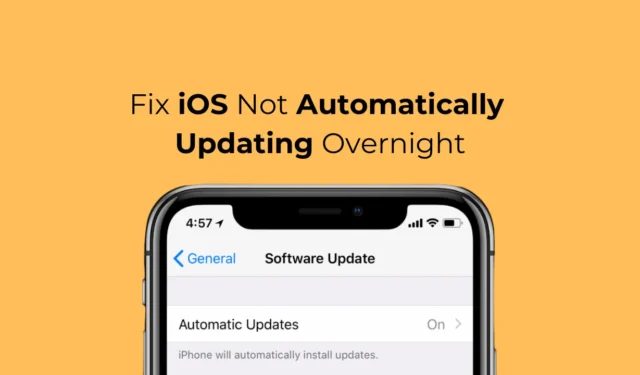
Kiedy Apple wypuściło iOS 12, wprowadziło nową funkcję, która automatycznie pobiera i instaluje aktualizacje iOS w ciągu nocy. Ta funkcja jest doskonała, ponieważ nie musisz się martwić, że Twój iPhone zainstaluje aktualizacje w godzinach pracy.
W porównaniu do Androida aktualizacje iOS są zwykle większe, a ich instalacja zajmuje więcej czasu. Instalacja nie odbywa się w tle, co oznacza, że podczas aktualizacji Twój iPhone stanie się bezużyteczny przez kilka minut.
Użytkownicy iPhone’a nie będą musieli się tym martwić dzięki funkcji instalującej aktualizacje z dnia na dzień; co jednak, jeśli to samo nie zadziała? Wielu użytkowników iPhone’a zauważyło ostatnio, że iOS nie aktualizuje się automatycznie w ciągu nocy.
iOS nie aktualizuje się automatycznie w ciągu nocy? Wypróbuj te 8 poprawek
Jeśli więc masz iPhone’a, który nie instaluje aktualizacji automatycznie w ciągu nocy, musisz rozwiązać kilka problemów. Poniżej udostępniliśmy kilka prostych metod naprawienia problemu z niedziałającymi zaplanowanymi aktualizacjami iOS.
1. Wymuś ponowne uruchomienie iPhone’a
Wymuś ponowne uruchomienie może wyeliminować błędy i usterki, które mogą uniemożliwiać prawidłowe działanie narzędzia aktualizacji iOS.
Wymuszone ponowne uruchomienie to także doskonała opcja, jeśli Twój iPhone nie odpowiada. Oto, jak wymusić ponowne uruchomienie iPhone’a
- Naciśnij i zwolnij przycisk zwiększania głośności.
- Naciśnij i zwolnij przycisk zmniejszania głośności.
- Naciśnij i przytrzymaj boczny przycisk.
- Gdy pojawi się logo Apple, zwolnij boczny przycisk.
Otóż to! Spowoduje to natychmiastowe wymuszenie ponownego uruchomienia iPhone’a. Po wymuszeniu ponownego uruchomienia zostaw telefon na noc, aktualizacje powinny zostać zainstalowane automatycznie.
2. Sprawdź miejsce do przechowywania
Twój iPhone mógł już pobrać aktualizacje, ale nie ma wystarczającej ilości miejsca na instalację.
Jeśli więc na Twoim iPhonie znajduje się coś w rodzaju przestrzeni dyskowej, musisz najpierw sprawdzić i wyczyścić pamięć. Oto, co musisz zrobić.
1. Uruchom aplikację Ustawienia na swoim iPhonie.

2. Po otwarciu aplikacji Ustawienia dotknij Ogólne .

3. Na ekranie Ogólne dotknij Pamięć iPhone’a .

4. Teraz sprawdź, czy Twój iPhone ma wystarczającą ilość wolnego miejsca.
Nawet jeśli Twój iPhone jest ustawiony na pobieranie i instalowanie aktualizacji w ciągu nocy, obowiązkową rzeczą, którą powinieneś sprawdzić, jest połączenie z Internetem.
Chociaż aktualizacja mogła zostać już pobrana, Twój iPhone nadal potrzebuje stabilnego Internetu, aby ją zweryfikować przed instalacją.
Dlatego upewnij się, że Twój iPhone jest podłączony do aktywnego Internetu przez noc i sprawdź, czy aktualizacje zostały zainstalowane następnego dnia.
4. Upewnij się, że Twój iPhone jest wystarczająco naładowany
Nawet jeśli poziom naładowania baterii Twojego iPhone’a jest wystarczający do zainstalowania aktualizacji, nadal zaleca się naładowanie go do 100% przed snem.
Jeśli to możliwe, możesz pozostawić iPhone’a podłączonego do prądu w dniu, w którym mają zostać zainstalowane aktualizacje. Wielu użytkownikom udało się naprawić problem z niedziałającymi automatycznymi aktualizacjami iOS, po prostu podłączając iPhone’y przez noc.
5. Sprawdź datę i godzinę swojego iPhone’a
Nieprawidłowy wybór daty i godziny często powoduje problemy podczas instalacji aktualizacji. Problem pojawia się, gdy Twój iPhone nie może zweryfikować aktualizacji z powodu złego wyboru daty i godziny.
Dlatego ważne jest, aby sprawdzić datę i godzinę na iPhonie i poprawić ją w razie potrzeby. Oto, co musisz zrobić.
1. Uruchom aplikację Ustawienia na swoim iPhonie.

2. Po otwarciu aplikacji Ustawienia dotknij Ogólne .

3. Na ekranie Ogólne dotknij Data i godzina .

4. Na ekranie Data i godzina włącz przełącznik „Ustaw automatycznie”.

Otóż to! Te proste kroki pozwolą Ci poprawić datę i godzinę w telefonie iPhone. Twój iPhone powinien automatycznie skorygować godzinę; jeśli nie, uruchom go ponownie.
6. Włącz ponownie aktualizacje nocne
Po wprowadzeniu zmian należy ponownie włączyć aktualizacje nocne. Aby zaplanować instalację aktualizacji, wykonaj poniższe czynności.
1. Uruchom aplikację Ustawienia na swoim iPhonie.

2. Po otwarciu aplikacji Ustawienia dotknij Ogólne .

3. Na ekranie Ogólne dotknij Aktualizacja oprogramowania .

4. Znajdziesz aktualizację dostępną do instalacji. Stuknij w Aktualizuj dziś wieczorem .

Otóż to! Twój iPhone spróbuje teraz przeprowadzić aktualizację, gdy urządzenie jest zablokowane, a bateria jest wystarczająco naładowana.
7. Spróbuj ponownie pobrać aktualizację
Jeśli nadal nie możesz zmusić iPhone’a do automatycznego zainstalowania aktualizacji w ciągu nocy, możesz spróbować pobrać aktualizację ponownie. Oto, co musisz zrobić.
1. Uruchom aplikację Ustawienia na swoim iPhonie.

2. Po otwarciu aplikacji Ustawienia dotknij Ogólne .

3. Na ekranie Ogólne dotknij Pamięć iPhone’a .

4. Przejrzyj listę aplikacji zainstalowanych na Twoim urządzeniu. Znajdziesz pobraną aktualizację, która oczekuje na instalację. Po prostu dotknij go.
5. Na następnym ekranie dotknij Usuń aktualizację .
Otóż to! Po usunięciu aktualizacji uruchom ponownie iPhone’a, wybierz Ustawienia > Ogólne > Aktualizacja oprogramowania i pobierz oczekujące aktualizacje.
8. Wyłącz wszystkie aplikacje VPN/bezpieczeństwa
Jeśli ustawiłeś iPhone’a tak, aby instalował aktualizacje w ciągu nocy, upewnij się, że w tle nie działają żadne aplikacje VPN ani aplikacje zabezpieczające.
VPN, zapora sieciowa lub niektóre aplikacje zabezpieczające mogą powodować konflikt z narzędziem do aktualizacji systemu iOS i uniemożliwiać zainstalowanie aktualizacji na telefonie iPhone w ciągu nocy.
Upewnij się więc, że w tle nie działa żadna sieć VPN ani aplikacja zabezpieczająca. Upewnij się także, że Twój iPhone jest podłączony do działającej sieci Wi-Fi i ma wystarczający poziom naładowania baterii.
Chociaż jesteśmy pewni, że powyższe metody rozwiązałyby problem braku automatycznej aktualizacji systemu iOS w ciągu nocy, jeśli problem nadal występuje, dotknij przycisku Zainstaluj teraz zamiast Zainstaluj dziś wieczorem.
Prawdopodobnie usunie to błędy i usterki systemu iOS. Po zakończeniu aktualizacji poczekaj na nadejście kolejnej aktualizacji i sprawdź, czy napotykasz ten sam problem. Daj nam znać, jeśli potrzebujesz dodatkowej pomocy w tym temacie.




Dodaj komentarz